Brush¶
Référence
- Panneau
- Type
Brush
Le type de brosse fait que l’objet applique de la peinture sur le canevas.
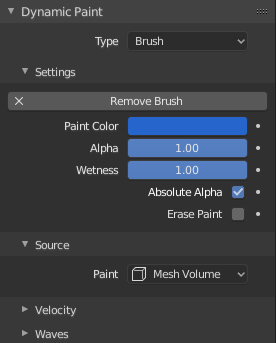
Panneau principal Brush.¶
Depuis le premier panneau Brush vous pouvez définir comment la brosse affecte les surfaces de couleur du canevas.
- Paint Color
Color of the paint.
- Alpha
Définit l’alpha ou la visibilité de la brosse. Final wetness est aussi affecté par l’alpha.
- Wetness (humidité)
Defines how « wet » new paint is. Wetness is visible on « Paint » surface « wetmap ». Speed of « Drip » and « Spread » effects also depends on how wet the paint is.
- Absolute Alpha
Ce réglage limite l’influence alpha de la brosse. Sans ceci, la brosse est « ajouté » sur la surface encore et encore à chaque trame, augmentant l’alpha et l’influence de brosse sur le canevas. Dans la plupart des cas cependant, il est préférable de ne pas augmenter l’alpha de la brosse si c’est déjà sur le niveau de la brosse.
- Erase Paint
Fait que la brosse dissolve la peinture existante au lieu de l’ajouter.
Source¶
Référence
- Type
Brush
- Panneau
Paint Source¶
La définition de Paint Source vous permet de définir la manière dont l’influence/intersection de brosse est définie.
- Mesh Volume
La Brosse affecte tous les points de la surface à l’intérieur du volume du maillage.
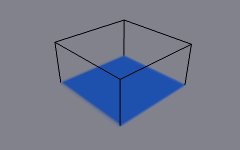
Source : Volume du maillage.¶
- Proximity
Utilise uniquement une distance définie vers le point le plus proche sur la surface de maillage de brosse. notez que l’intérieur du volume n’est pas nécessairement affecté parce qu’il n’est pas proche de la surface.
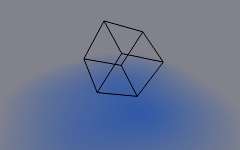
Source: Proximity. La Brosse affecte toue les pixels du canevas autour de lui.¶
- Mesh Volume + Proximity
Équivalent au type de volume, mais a aussi de l’influence sur la distance définie.
- Inner Proximity
Applique la proximité dans le volume du maillage.
- Negate Volume
Rend négatif l’alpha de brosse à l’intérieur du volume de maillage.
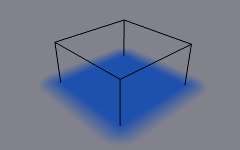
La brosse Volume + Proximity n’a pas de paramètres supplémentaires.¶
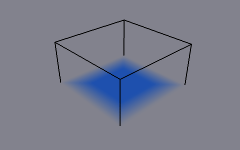
Inner Proximity. La baisse de Proximity est à présent visible dans le volume.¶
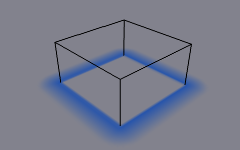
Negate Volume. La partie interne du volume est devenue complètement transparente.¶
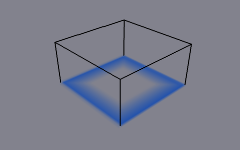
Inner Proximity et Negate Volume activés ensemble.¶
- Object Center
Au lieu de calculer la proximité maillage objet de brosse, qui peut être assez lent dans certains cas, est calculé. C’est beaucoup plus rapide et souvent assez bon.
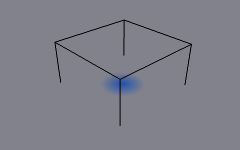
Source : Centre de l’object.¶
- Particle System
L’influence de la brosse est définie par des particules du système de particules sélectionné.
- Particle Effect: Solid Radius
ToDo 2.62.
- Use Particle Radius
- Smooth Radius
ToDo 2.62.
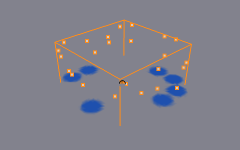
Source: Système de particules.¶
Options communes¶
- Paint Distance
ToDo 2.62.
- Project
Projects brush to the canvas from a defined direction. Basically this can be considered as « direction aligned » proximity.
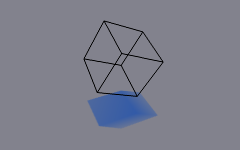
L’option Project activée. Voyez comment la brosse affecte seulement le canevas dans la direction de la normale.¶
- Falloff
Le type de baisse peut être « Smooth », « Sharp » ou ajusté avec une palette de couleurs.
Velocity¶
Référence
- Type
Brush
- Panneau
Ce panneau montre les options de brosse qui sont basées sur la vélocité d’objet.
On top you have a color ramp and several related settings. Basically the color ramp represents brush velocity values: left side being zero velocity and right side being the « Max velocity ». Speed is measured in « units per frame ».
Les cases à cocher ci-dessus peuvent être utilisées pour définir l’influence de la palette de couleurs.
- Multiply Alpha
utilise la valeur alpha de la palette de couleurs selon la vélocité courante et multiple l’alpha de brosse par cette valeur.
- Replace Color
Remplace la couleur de la brosse par les valeurs du Widget Color Ramp.
- Multiply Depth
Multiplies brushes « depth intersection » effect. Basically you can adjust displace and wave strength depending on brush speed.
- Do Smudge
L’activation de Smudge fait que la brosse « salit » (ou « badigeonne ») des couleurs existantes sur la surface au cours de son déplacement. La force de cet effet peut être définie avec la propriété Smudge Strength.
Même si Smudge est activé, la brosse produit son effet de peinture normal. Si vous voulez une brosse purement salissante, utilisez un alpha à zéro. C’est aussi possible d’avoir l’option Erase activée en même temps que Smudge.
Waves¶
Référence
- Type
Brush
- Panneau
Ce panneau est utilisé pour ajuster l’influence de la brosse pour « Wave (onduler) » les surfaces.
- Type d’onde
Sélectionnez l’effet que la brosse crée dans la simulation d’onde.
- Depth Change
This option makes brush create waves when the intersection depth with the surface is changed on that point. If the brush remains still, it will not have influence.
L’utilisation d’un « Factor » négatif avec ce type peut créer un joli aspect de « sillage » pour le déplacement d’objets comme des bateaux.
- Obstacle
Constantly affects surface whenever intersecting. Waves are also reflected off this brush type. However, due the nature of wave simulation algorithm this type creates an unnatural « dent » in the surface if brush remains still.
- Force
Directly affects the velocity of wave motion. Therefore the effect is not one-to-one with brush intersection depth, yet the force strength depends on it.
- Reflect Only
Ce type n’a pas d’effet visible sur la surface seule mais reflète les ondes qui sont déjà sur la surface.
- Factor
Ajuste la force avec laquelle la « profondeur » de brosse affecte la simulation. Vous pouvez aussi utiliser des valeurs négatives pour faire que la brosse pousse l’eau vers le haut plutôt que vers le bas.
- Clamp Waves
dans certains cas la brosse va très profondément dans la surface et gâcher la simulation entière. Vous pouvez utiliser ce réglage pour « limiter » l’influence à une certaine profondeur seulement.